Firefox에는 동기화 할 수있는 동기화 기능이 있습니다.다른 것들, 브라우저의 환경 설정. 여기에는 새 탭 페이지가 열리는 페이지, 추적 안 함 설정, 원격 측정 설정 및 설정 한 테마까지 포함되지만 이에 국한되지 않습니다. 다양한 데스크탑에서 완벽한 환경을 제공하기 위해 필요한 거의 모든 것을 동기화합니다. Firefox의 환경 설정은 옵션뿐만 아니라 about : config 페이지에서도 관리됩니다. 이 페이지에서 변경 한 모든 환경 설정이 동기화되는 것은 아닙니다. 설정 환경 설정을 동기화하는 방법은 다음과 같습니다.
Firefox 동기화가 이미 설정되어 있고 모든 데스크톱에서 계정에 로그인했다고 가정합니다.
동기화 환경 설정
먼저 about : config 페이지를여십시오. 메시지가 표시 될 때 경고를 수락하십시오. 동기화하려는 환경 설정을 기록하십시오 (예 : 마우스 오른쪽 단추로 클릭하고 컨텍스트 메뉴에서 이름 복사)를 선택하십시오.

그런 다음 마우스 오른쪽 버튼을 다시 클릭하고 새로 만들기> 부울을 선택하십시오.
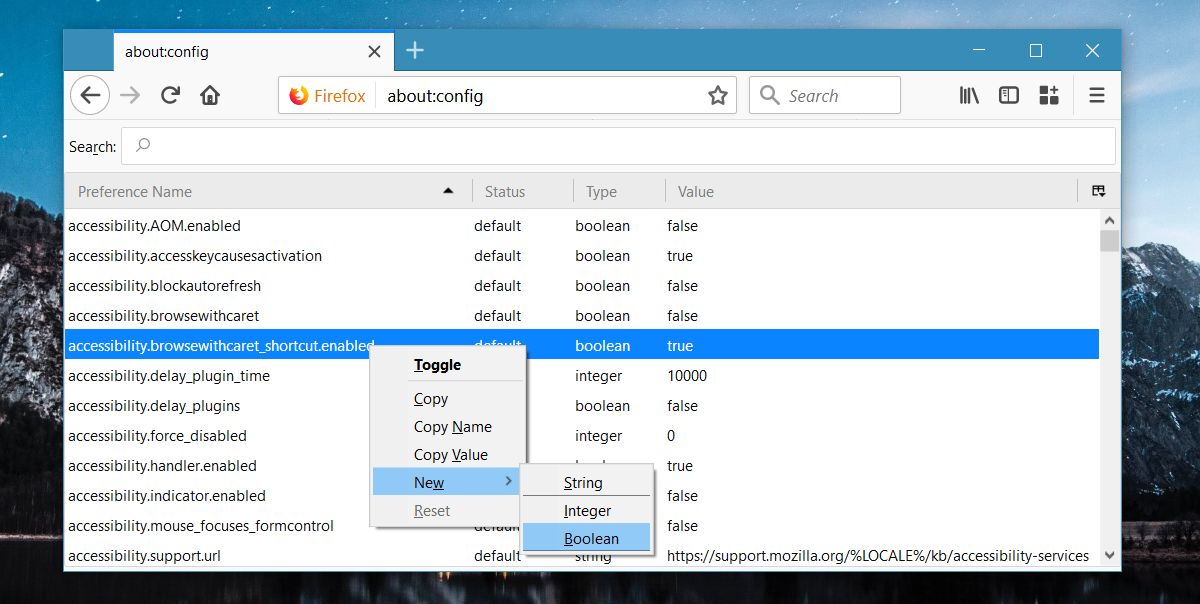
환경 설정 이름 필드에 다음을 입력하십시오.
services.sync.prefs.setting
‘설정’을 환경 설정 이름으로 바꿉니다.당신은 이전에 복사했습니다. 예를 들어, accessibility.blockautorefresh 기본 설정을 동기화하려면 다음과 같이 새 부울 기본 설정의 이름을 지정해야합니다.
services.sync.prefs.accessibility.blockautorefresh
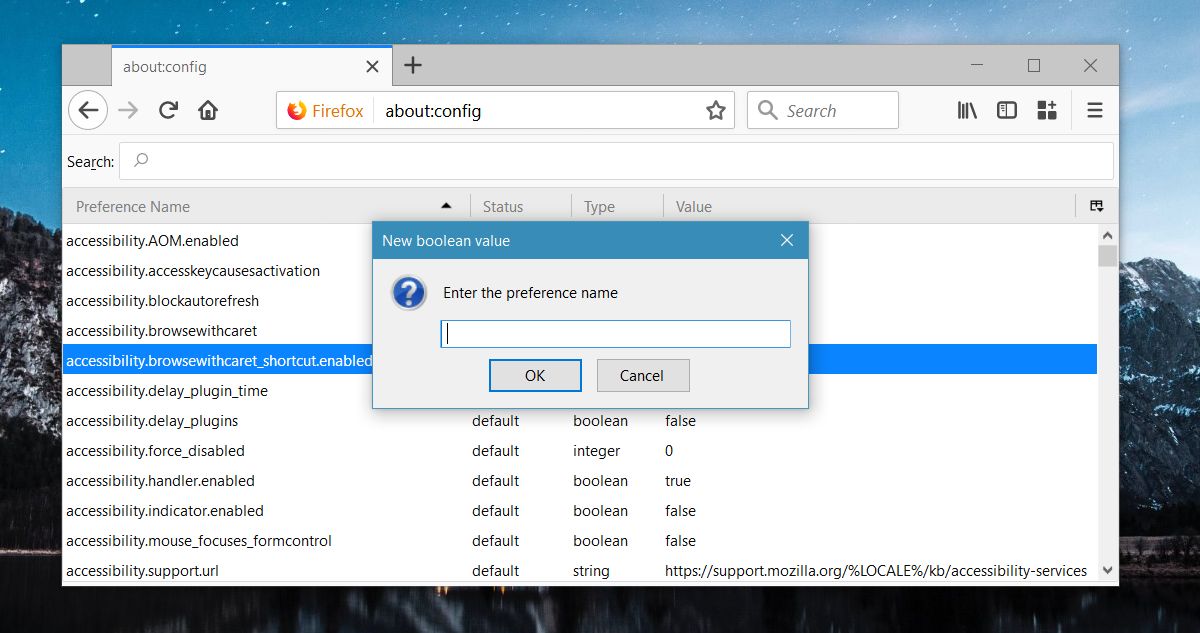
값 필드에서 값을 True로 설정하십시오.
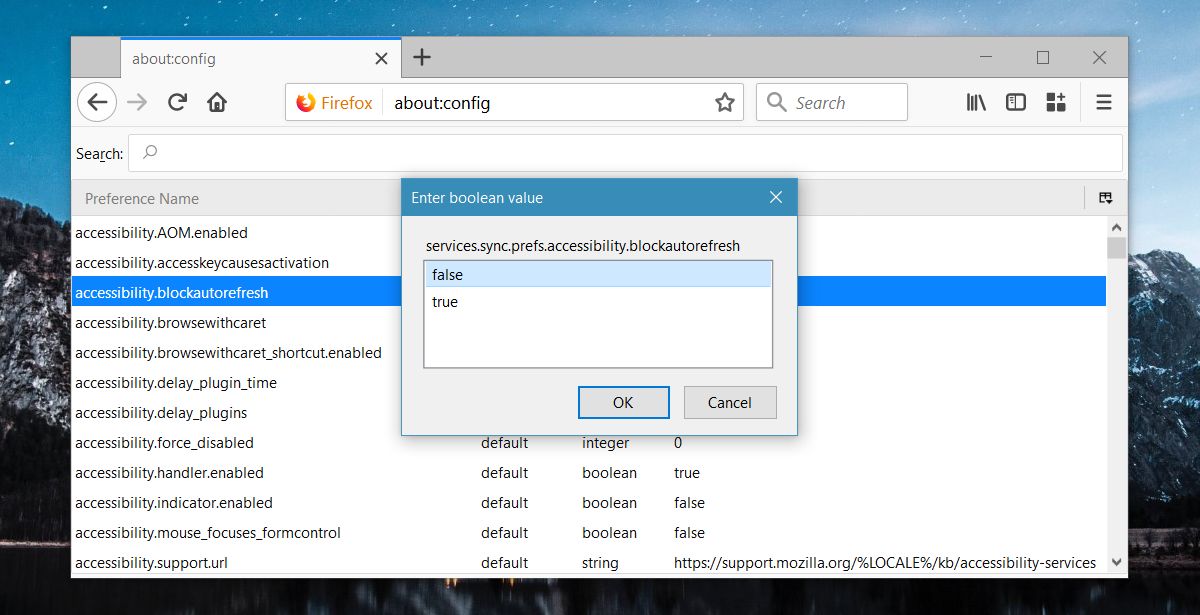
그게 당신이해야 할 전부입니다. 이 환경 설정을 추가하면 해당 이름을 가진 환경 설정이 Firefox 데스크탑의 모든 인스턴스에서 동기화됩니다. Firefox Android에서 사용 가능한 환경 설정이 있고 동기화를 사용하도록 설정 한 경우 해당 환경 설정도 전화기와 동기화됩니다.
동기화 중지 : config 환경 설정
정보에 새로운 환경 설정을 추가하면 :구성 페이지는 삭제할 수 없습니다. 결코 추가하지 않은 services.sync.prefs로 시작하는 환경 설정이 상당히 있음을 알 수 있습니다. Firefox는 설정하지 않아도 자동으로 동기화됩니다.
두 경우 모두 동기화를 중지하려는 경우기본 설정은 해당 services.sync.prefs.setting 기본 설정을 찾아 값을 False로 설정해야합니다. 이것은 환경 설정을 삭제하는 것만 큼 좋으며 동기화를 해제합니다.
다음을 제외하고는 부작용이 없습니다.동기화를 활성화 한 환경 설정을 기억하십시오. 할 수없는 경우 about : config 페이지에서 services.sync.prefs를 검색하여 모두 찾을 수 있습니다. 기본적으로 매우 긴 목록이므로 동기화를 사용하도록 설정 한 환경 설정의 이름이 기억 나지 않으면 검색하는 데 시간이 걸립니다. 마찬가지로,이를 사용하여 환경 설정 동기화가 사용 가능한지 여부를 확인할 수 있습니다.













코멘트